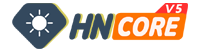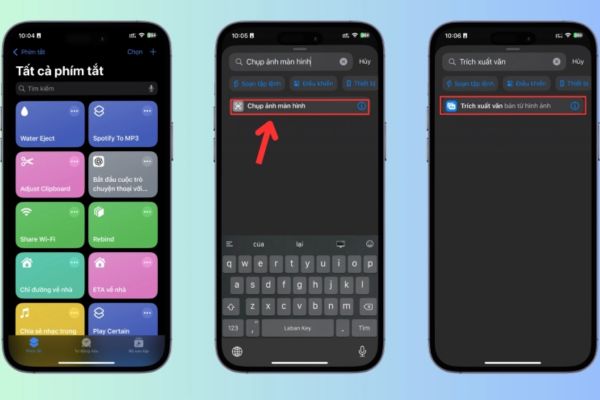Cách tạo phím tắt chặn cuộc gọi rác trên iPhone
iPhone chưa có tính năng tự động kiểm tra số lạ khi chuông reo, nhưng bạn hoàn toàn có thể tự xây dựng một giải pháp thông minh. Bí quyết nằm ở việc kết hợp Back Tap (chạm mặt sau) và ứng dụng Phím Tắt để kích hoạt kiểm tra số điện thoại chỉ bằng một cử chỉ đơn giản.
Bước 1: Tạo phím tắt kiểm tra số lạ với ChatGPT
Để xử lý nhanh, phím tắt này sẽ chụp ảnh màn hình cuộc gọi, trích xuất số điện thoại bằng OCR (nhận diện ký tự quang học), sau đó gửi đến ChatGPT để phân tích xem đó là số an toàn hay lừa đảo. Dưới đây là các bước chi tiết:
- Mở ứng dụng Phím Tắt trên iPhone, nhấn dấu “+” để bắt đầu tạo phím tắt mới.
- Tìm hành động “Chụp ảnh màn hình” và thêm vào phím tắt.
- Tiếp theo, tìm “Trích xuất văn bản từ hình ảnh” để lấy số điện thoại từ ảnh chụp.
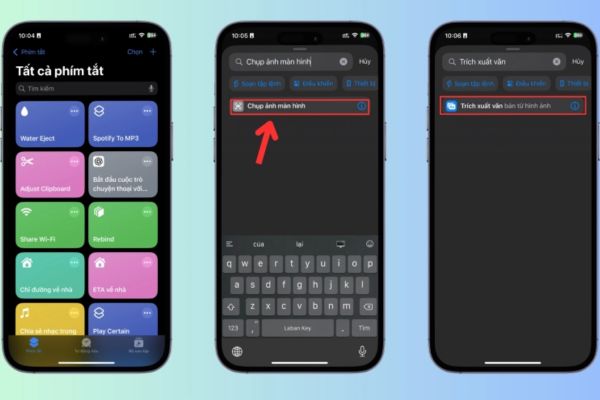
- Thêm hành động “Ask ChatGPT” (cài đặt trước ứng dụng ChatGPT nếu chưa có).
- Trong phần “Message,” nhập nội dung: “Tìm kiếm số điện thoại từ văn bản này và cho biết nó có an toàn hay là cuộc gọi rác. Bắt đầu bằng ‘LỪA ĐẢO’ hoặc ‘AN TOÀN’, giữ câu trả lời ngắn gọn.”
- Chọn “Văn bản từ hình ảnh” để chèn số vừa trích xuất vào tin nhắn.
- Tắt “Continuous Chat” để ChatGPT chỉ trả lời một lần, đặt tên phím tắt (ví dụ: “Kiểm tra số lạ”) và nhấn “Xong.”
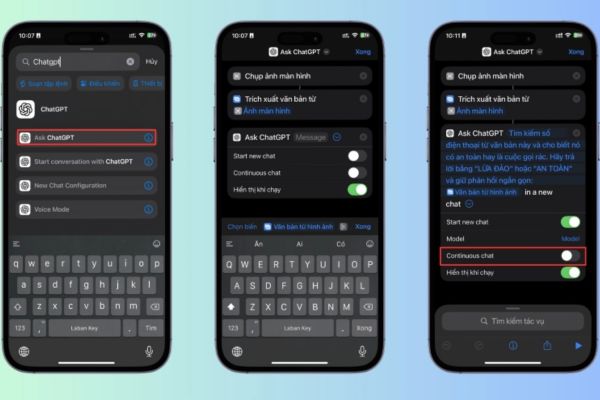
Bước 2: Gán phím tắt vào cử chỉ chạm mặt sau
Sau khi tạo xong, hãy gán phím tắt này vào tính năng Back Tap để kích hoạt nhanh:
- Vào Cài Đặt > Trợ Năng > Cảm Ứng.
- Chọn “Chạm vào mặt sau”.
- Chọn “Chạm ba lần” (hoặc “Chạm hai lần” tùy sở thích).
- Tìm phím tắt vừa tạo trong danh sách và chọn nó.
Giờ đây, khi điện thoại đổ chuông từ một số không quen, đừng vội nghe hay từ chối. Chỉ cần gõ nhẹ ba lần vào mặt sau iPhone, phím tắt sẽ chụp màn hình, trích xuất số và gửi đến ChatGPT. Trong vài giây, bạn sẽ nhận được thông báo như “LỪA ĐẢO: Số này thường liên quan đến quảng cáo” hoặc “AN TOÀN: Có vẻ là số hợp lệ.” Từ đó, bạn dễ dàng quyết định nghe máy hay bỏ qua.
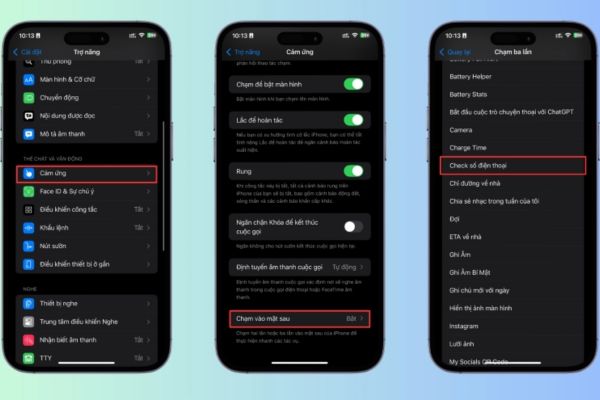
Ưu điểm và hạn chế của phím tắt này
Phương pháp này mang lại sự tiện lợi đáng kể:
- Nhanh chóng: Kiểm tra số lạ chỉ trong vài giây.
- Dễ sử dụng: Không cần mở ứng dụng hay tra cứu thủ công.
- Tùy chỉnh linh hoạt: Có thể điều chỉnh nội dung yêu cầu ChatGPT theo ý muốn.
Tuy nhiên, nó cũng có một số hạn chế:
- Không hoạt động với số ẩn danh (không hiển thị số gọi đến).
- Yêu cầu thao tác nhanh trước khi cuộc gọi kết thúc.
- Phụ thuộc vào kết nối internet để ChatGPT xử lý.
Dù vậy, với những cuộc gọi rác thông thường, đây vẫn là công cụ cực kỳ hữu ích để bảo vệ thời gian và sự bình yên của bạn.
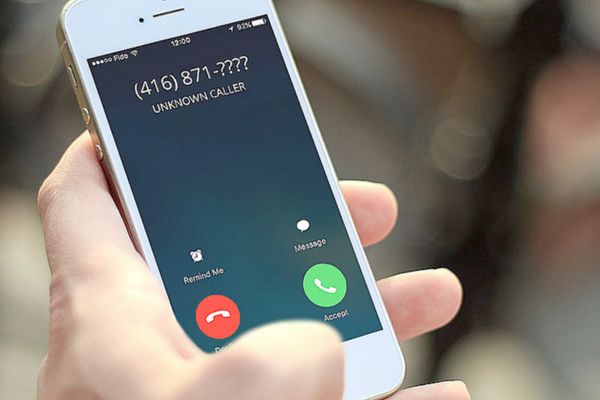
Lời kết
Cuộc gọi rác không chỉ làm phiền mà còn tiềm ẩn nguy cơ lừa đảo. Với cách tạo phím tắt chặn cuộc gọi rác trên iPhone này, bạn không cần phụ thuộc vào ứng dụng bên thứ ba hay chờ đợi Apple cập nhật tính năng mới. Chỉ cần vài phút thiết lập, bạn đã có một trợ thủ đắc lực để sàng lọc số lạ một cách thông minh.